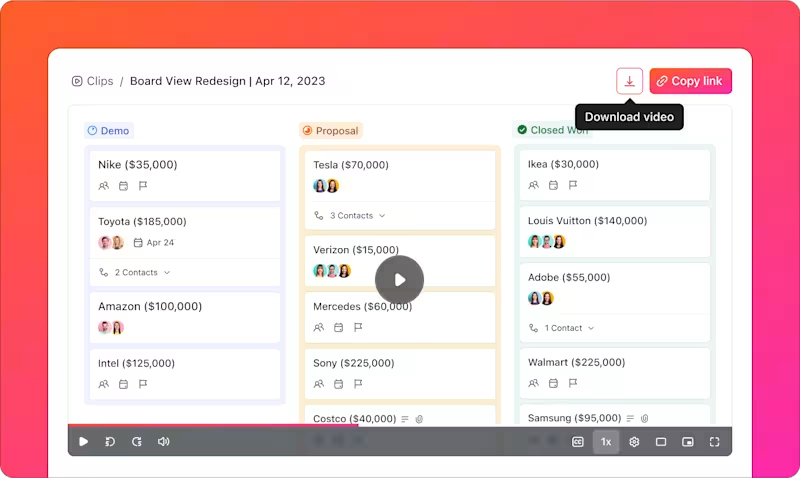Você acabou de gravar um tutorial incrível ou uma apresentação de trabalho importante, mas quando clica em reproduzir, aparece aquela marca d'água irritante bem no meio da tela.
É um momento de decepção para qualquer pessoa que cria conteúdo.
A verdade é que encontrar um gravador de tela gratuito sem marca d'água não deveria ser uma caça ao tesouro.
Nesta postagem do blog, reunimos os 15 melhores gravadores de tela gratuitos sem marca d'água para que você possa se concentrar em criar, e não em ocultar logotipos indesejados. Vamos lá! 😉
⏰ Resumo de 60 segundos
Aqui está uma lista dos 15 melhores softwares gratuitos para gravação de tela:
- OBS Studio (Ideal para transmissões ao vivo profissionais e produção de vídeo avançada)
- ScreenRec (Ideal para comunicação empresarial instantânea e compartilhamento rápido)
- ShareX (Ideal para capturas de tela avançadas e automação de fluxo de trabalho)
- Loom (Ideal para comunicação empresarial assíncrona e colaboração em equipe)
- Free Cam (Ideal para criação de conteúdo educacional e gravações de narração)
- Screen Pal (Ideal para a criação rápida de tutoriais e criadores de conteúdo casual)
- ActivePresenter (Ideal para desenvolvimento de conteúdo de e-learning e simulação de software)
- Icecream Screen Recorder (Ideal para gravações programadas e captura de jogos)
- Bandicam (Ideal para gravação de jogos de alto desempenho e captura de dispositivos)
- MangoApps (Ideal para comunicações corporativas rápidas e compartilhamento de arquivos)
- CamStudio (Ideal para gravação básica de tela e compatibilidade com sistemas antigos)
- Monosnap (Ideal para aprimorar capturas de tela rapidamente e compartilhar instantaneamente)
- Peek (Ideal para gravação de tela no Linux e desenvolvimento de código aberto)
- Recast Studio (Ideal para criação de conteúdo aprimorado por IA e reutilização de vídeos)
O que você deve procurar em um software gratuito de gravação de tela sem marca d'água?
Encontrar o gravador de tela gratuito sem marca d'água certo pode fazer uma grande diferença na qualidade das suas gravações. Para aproveitar ao máximo sua ferramenta, aqui estão os principais recursos que você deve procurar:
- Interface fácil de usar: Escolha um software simples de navegar para que você possa começar a gravar rapidamente sem se perder em configurações complexas
- Alta qualidade de gravação: procure ferramentas que mantenham a nitidez e a alta resolução do vídeo, garantindo que suas gravações permaneçam nítidas e profissionais
- Compatibilidade entre plataformas: Garanta que a ferramenta funcione em vários sistemas operacionais e dispositivos, permitindo que você grave em diferentes plataformas sem limitações
- Desempenho suave: Selecione um aplicativo que não esgote os recursos do seu sistema nem cause lentidão durante a gravação. Você quer que sua experiência seja perfeita, mesmo em sessões mais longas
- Ferramentas básicas de edição de vídeo: Escolha um gravador de tela online com opções como cortar, recortar ou adicionar anotações para refinar seu conteúdo antes de compartilhar
- Atualizações e suporte gratuitos: Certifique-se de que o software oferece atualizações regulares e suporte ao cliente acessível, garantindo que você possa resolver qualquer problema rapidamente
- Captura de áudio confiável: Encontre uma ferramenta que grave áudio de alta qualidade junto com a captura de tela. Um som nítido é tão importante quanto a qualidade do vídeo para criar conteúdo profissional
🔍 Você sabia? A gravação de tela é amplamente utilizada para transmissão de jogos e tutoriais, com plataformas como Twitch e YouTube recebendo milhões de espectadores que assistem aos jogadores compartilharem suas jogadas.
Os 15 melhores gravadores de tela gratuitos sem software de marca d'água
Nesta lista, compilamos os melhores gravadores de tela gratuitos que permitem criar vídeos nítidos e sem marca d'água. ✅
1. ClickUp (Ideal para gravação de tela perfeita e aumento da produtividade nos fluxos de trabalho)
O ClickUp é o aplicativo completo para o trabalho, projetado para reunir todos os seus projetos, tarefas e colaboração em equipe em uma plataforma centralizada e alimentada por IA. Ele ajuda a otimizar seu fluxo de trabalho, gerenciar tarefas, acompanhar prazos e se comunicar de forma eficaz, tudo sem precisar alternar entre diferentes ferramentas.
Esta poderosa plataforma oferece uma variedade de recursos que aumentam a produtividade, incluindo o ClickUp Clips, uma ferramenta integrada de gravação de tela que torna mais fácil do que nunca capturar feedback, criar tutoriais ou explicar tarefas.

Com um limite de gravação de 45 minutos, você pode criar tutoriais detalhados, vídeos de produtos" " ou sessões de feedback sem interrupções. Os clipes são salvos automaticamente em sua área de trabalho, tornando-os acessíveis e compartilháveis com toda a sua equipe.
Digamos que você esteja trabalhando com uma equipe remota e precise esclarecer uma tarefa.
Em vez de escrever um e-mail longo, você pode gravar sua tela enquanto navega pela tarefa no ClickUp, explicando seus requisitos. Anexe o clipe diretamente à tarefa para que todos possam revisá-lo quando quiserem.

Da mesma forma, durante a integração, você pode gravar uma demonstração do fluxo de trabalho da sua empresa, orientar os novos funcionários passo a passo pelos principais processos e acessá-la pelo ClickUp Clips Hub, onde é salva automaticamente para uso futuro.
Ele também se integra perfeitamente ao seu fluxo de trabalho existente:
- Grave diretamente de um comentário ou barra de ferramentas, facilitando o tratamento de tarefas ou problemas específicos
- Escolha entre as opções de gravação em tela cheia, janela ou guia do navegador, dependendo das suas necessidades

- Transcreva suas gravações automaticamente com o ClickUp Brain, um assistente integrado com inteligência artificial, para que sua equipe possa consultar rapidamente os pontos principais sem precisar assistir ao clipe inteiro novamente
Você também pode melhorar a colaboração com comentários com marcação de tempo nos clipes, permitindo feedback preciso no momento exato da gravação. Por exemplo, durante uma revisão de design, você pode apontar seções específicas no vídeo e atribuir itens de ação aos membros da equipe.
Melhores recursos do ClickUp
- Grave vídeos e capturas de tela detalhadas: Crie gravações de tela de até 45 minutos com áudio para otimizar a comunicação da equipe
- Acesse transcrições automáticas: use transcrições geradas por IA para simplificar pesquisas e manter registros detalhados das gravações
- Adicione comentários com marcas de tempo: deixe feedback específico diretamente na gravação, melhorando a clareza e a colaboração da equipe
- Organize clipes com eficiência: Use o Clips Hub para armazenar, gerenciar e acessar gravações sem esforço
- Compartilhe e incorpore clipes em qualquer lugar: ative o compartilhamento rápido por meio de links ou incorpore gravações diretamente em tarefas, documentos ou comentários
Limitações do ClickUp
- As gravações de clipes contribuem para os limites de armazenamento do plano Free Forever
- Sem suporte a aplicativos móveis para gravações de tela
- Disponível apenas na versão do navegador, não no aplicativo para desktop
Preços do ClickUp
Avaliações e comentários do ClickUp
- G2: 4,7/5 (mais de 9.000 avaliações)
- Capterra: 4,6/5 (mais de 4.000 avaliações)
O que os usuários reais estão dizendo sobre o ClickUp?
Ele possui uma vasta gama de recursos adequados e que podem ser usados por praticamente qualquer pessoa – no meu caso, só usei o que era útil para mim. O gravador de tela integrado é excelente, especialmente para criar tutoriais curtos, se necessário. De gerenciamento de tarefas e controle de tempo a definição de metas, compartilhamento de documentos e automação, ele tem tudo o que você precisa. Além disso, a plataforma é atualizada regularmente e adiciona novos recursos com base no feedback dos usuários, por isso é bom acompanhar o roteiro ou se inscrever para receber atualizações.
Ele possui uma vasta gama de recursos adequados e que podem ser usados por praticamente qualquer pessoa – no meu caso, só usei o que era útil para mim. O gravador de tela integrado é excelente, especialmente para criar tutoriais curtos, se necessário. De gerenciamento de tarefas e controle de tempo a definição de metas, compartilhamento de documentos e automação, ele tem tudo o que você precisa. Além disso, a plataforma é atualizada regularmente e adiciona novos recursos com base no feedback dos usuários, por isso é bom acompanhar o roteiro ou se inscrever para receber atualizações.
💡 Dica profissional: Mantenha sua área de trabalho organizada antes de gravar. Feche abas e programas desnecessários para garantir que sua gravação de tela fique limpa, profissional e focada na tarefa em questão.
2. OBS Studio (ideal para transmissões ao vivo profissionais e produção de vídeo avançada)

O OBS Studio é uma solução robusta para profissionais que buscam recursos avançados de transmissão ao vivo e gravação de tela. Ele oferece um ambiente semelhante a um estúdio com ferramentas poderosas, como composição de cena, integração de várias fontes e mixagem de áudio/vídeo em tempo real.
O que torna o OBS único é seu amplo ecossistema de plug-ins, que permite configurações altamente personalizáveis e funcionalidades aprimoradas. Ele atende criadores e transmissores que precisam de controle granular sobre suas gravações e transmissões ao vivo, garantindo um resultado de nível profissional.
Principais recursos do OBS Studio
- Crie layouts complexos combinando fontes de vídeo, sobreposições de texto e elementos do navegador
- Misture várias fontes de áudio com controles de volume individuais, filtros e efeitos
- Transmita para várias plataformas simultaneamente com taxas de bits ajustáveis e opções de codificação
- Aplique efeitos em tempo real, como chroma key, supressão de ruído e máscara de imagem
- Grave vídeos ilimitados em vários formatos com configurações personalizáveis para resolução e taxa de quadros
Limitações do OBS Studio
- A interface pode parecer um pouco complicada para usuários novos
- Consome recursos significativos do sistema
- Não há armazenamento em nuvem integrado disponível
Preços do OBS Studio
Gratuito (código aberto)
Avaliações e comentários do OBS Studio
- G2: 4,6/5 (mais de 120 avaliações)
- Capterra: 4,7/5 (mais de 1.000 avaliações)
O que os usuários reais estão dizendo sobre o OBS Studio?
É o melhor em geral, mas um dos mais difíceis de usar, nada é automático ou fácil nele. Requer muita configuração e testes para encontrar o que você deseja. Essa é parte da razão pela qual é o melhor, porque permite alterar coisas que alguns outros programas nem permitem que você veja.
É o melhor em geral, mas um dos mais difíceis de usar, nada é automático ou fácil nele. Requer muita configuração e testes para encontrar o que você deseja. Essa é parte da razão pela qual é o melhor, porque permite alterar coisas que alguns outros programas nem permitem que você veja.
📖 Leia também: Melhores alternativas ao Vimeo para gravar facilmente a tela
3. ScreenRec (Ideal para comunicação empresarial instantânea e compartilhamento rápido)

O ScreenRec simplifica a comunicação empresarial, concentrando-se na captura instantânea de tela e no compartilhamento seguro. Ele gera automaticamente links de compartilhamento privado após a gravação e inclui armazenamento criptografado na nuvem.
Com seu design leve e ênfase em fornecer funcionalidade rápida, o ScreenRec é ideal para comunicação visual rápida e segura. Sua análise integrada e impacto mínimo no sistema o diferenciam de ferramentas que consomem mais recursos, garantindo eficiência em usabilidade e desempenho.
Principais recursos do ScreenRec
- Gere links de compartilhamento seguros e privados imediatamente após a gravação para compartilhar conteúdo rapidamente enquanto controla o acesso
- Armazene as gravações em um armazenamento em nuvem criptografado, garantindo que seus arquivos estejam seguros, com backup e facilmente acessíveis a partir de qualquer dispositivo
- Obtenha estatísticas detalhadas de visualização, incluindo tempo de exibição e métricas de engajamento, para medir como seu público interage com seu conteúdo
- Aproveite a compatibilidade com várias plataformas, garantindo um desempenho suave e consistente no Windows, macOS, Linux e outros dispositivos, sem perda de qualidade
Limitações do ScreenRec
- A versão gratuita permite aos usuários gravar apenas cinco minutos
- Não possui ferramentas básicas de edição de vídeo
- Não há suporte para streaming
- Poucas opções de formatos de exportação
Preços do ScreenRec
- Gratuito
- Pro: US$ 8/mês
- Premium: US$ 81/mês
Avaliações e comentários do ScreenRec
- G2: Avaliações insuficientes
- Capterra: Avaliações insuficientes
O que os usuários reais estão dizendo sobre o ScreenRec?
Uso-o há mais de 9 meses e acho muito fácil de implementar, pois tem uma interface de usuário muito simples e a qualidade da gravação também é alta e não apresenta marca d'água. O melhor é que os arquivos criados por ele permanecem muito leves e também oferecem a opção de compartilhar e copiar e colar em termos de captura de tela.
Uso-o há mais de 9 meses e acho muito fácil de implementar, pois tem uma interface de usuário muito simples e a qualidade da gravação também é alta e não apresenta marca d'água. O melhor é que os arquivos criados por ele permanecem muito leves e também oferecem a opção de compartilhar e copiar e colar em termos de captura de tela.
🧠 Curiosidade: A capacidade de gravar uma tela em tempo real transformou o suporte ao cliente, permitindo que os agentes orientem os usuários nas etapas de solução de problemas por meio de vídeo, melhorando a eficiência na resolução de problemas.
4. ShareX (Ideal para capturas de tela avançadas e automação de fluxo de trabalho)

O ShareX vai além da gravação básica de tela com seus recursos de automação e personalização do fluxo de trabalho. Ele oferece suporte a tudo, desde capturas de tela simples até processos automatizados complexos, tornando-o uma excelente opção para profissionais que valorizam precisão e eficiência.
Com integrações para mais de 80 serviços de hospedagem, o ShareX simplifica o compartilhamento e aumenta a produtividade para usuários avançados.
Principais recursos do ShareX
- Crie fluxos de trabalho personalizados para processar, enviar e compartilhar capturas automaticamente
- Integre com mais de 80 serviços de hospedagem de arquivos e encurtamento de URL para compartilhamento flexível
- Capture imagens e gravações com seleção precisa da região e suporte a teclas de atalho
- Extraia texto de imagens usando a funcionalidade OCR integrada para conversões rápidas de texto
- Edite imagens com anotações, efeitos e ferramentas de formatação para obter visuais refinados
Limitações do ShareX
- Disponível apenas no Windows, restringindo o uso em várias plataformas
- Alto uso de memória ao executar várias tarefas simultaneamente
- Recursos de edição de vídeo limitados em comparação com um editor de vídeo dedicado
Preços do ShareX
Gratuito
Avaliações e comentários do ShareX
- G2: 4,8/5 (mais de 75 avaliações)
- Capterra: Avaliações insuficientes
O que os usuários reais estão dizendo sobre o ShareX?
O ShareX não é um simples utilitário de captura de tela. É um conjunto de ferramentas poderosas. Possui um visualizador de imagens, editor, combinador, divisor e uploader. Também possui um gerador de QR, seletor de cores, régua e criador de álbuns de miniaturas. Além disso, o ShareX pode capturar janelas com transparência (efeito vidro) sem deixar transparecer o que está por trás.
O ShareX não é um simples utilitário de captura de tela. É um conjunto de ferramentas poderosas. Possui um visualizador de imagens, editor, combinador, divisor e uploader. Também possui um gerador de QR, seletor de cores, régua e criador de álbuns de miniaturas. Além disso, o ShareX pode capturar janelas com transparência (efeito vidro) sem deixar transparecer o que está por trás.
📖 Leia também: 10 alternativas e concorrentes do Screen Studio
5. Loom (ideal para comunicação empresarial assíncrona e colaboração em equipe)

O Loom permite que as equipes se comuniquem de forma eficaz sem a necessidade de reuniões ao vivo. Ele se concentra na gravação de vídeo assíncrona e no compartilhamento instantâneo. Seus recursos de destaque incluem análise de visualizadores em tempo real, ferramentas de feedback integradas e bibliotecas de equipe.
Usar o Loom é uma opção confiável para equipes remotas e organizações que desejam aprimorar seus processos de comunicação. A ferramenta simplifica o compartilhamento de atualizações, a explicação de ideias complexas e a promoção da colaboração entre fusos horários.
Principais recursos do Loom
- Crie links de vídeo compartilháveis instantaneamente com proteção por senha opcional
- Analise o envolvimento dos espectadores com métricas detalhadas, como tempo de exibição e interações
- Organize o conteúdo em bibliotecas pesquisáveis usando pastas e tags personalizadas
- Edite vídeos rapidamente com recorte, fusão e personalização de miniaturas
Limitações do Loom
- O plano gratuito limita a duração dos vídeos
- Recursos premium, como análises, têm um preço mais alto
- A qualidade da gravação depende muito da velocidade da internet
Preços do Loom
- Inicial: Gratuito
- Negócios: US$ 15/mês por usuário (cobrado anualmente)
- Negócios + IA: US$ 20/mês por usuário (cobrado anualmente)
- Empresa: Preço personalizado
Avaliações e comentários do Loom
- G2: 4,7/5 (mais de 2.080 avaliações)
- Capterra: 4,7/5 (mais de 460 avaliações)
O que os usuários reais estão dizendo sobre o Loom?
Comecei a fazer exatamente isso este ano e os clientes ADORAM. Sério, nunca recebi um feedback tão bom sobre algo. Também houve algumas vezes em que detectei um erro durante o vídeo que passou pela revisão, então pude corrigi-lo antes de enviá-lo ao cliente. O maior problema para mim é que minha internet às vezes é instável. O Loom precisa estar conectado à internet durante o vídeo, então, quando minha internet falha, o vídeo não funciona.
Comecei a fazer exatamente isso este ano e os clientes ADORAM. Sério, nunca recebi um feedback tão bom sobre algo. Também houve algumas vezes em que detectei um erro durante o vídeo que passou pela revisão, então pude corrigi-lo antes de enviá-lo ao cliente. O maior problema para mim é que minha internet às vezes é instável. O Loom precisa estar conectado à internet durante o vídeo, então, quando minha internet falha, o vídeo não funciona.
🔍 Você sabia? Alguns softwares de gravação de tela podem detectar movimentos do mouse, focando automaticamente no cursor ou adicionando efeitos para destacar ações, ajudando os espectadores a acompanhar o conteúdo com mais facilidade.
6. Free Cam (ideal para criação de conteúdo educacional e gravações de narração)

O Free Cam se concentra em melhorar a clareza do som por meio de recursos integrados de redução de ruído e edição. Sua interface sem distrações permite que os usuários gravem sem complexidades desnecessárias, enquanto sua abordagem focada no áudio o torna ideal para tutoriais e apresentações.
A plataforma é uma boa escolha para quem prioriza funcionalidade simples e som nítido. Ela oferece uma experiência intuitiva tanto para usuários iniciantes quanto experientes.
Principais recursos do Free Cam
- Melhore a clareza do áudio nos vídeos usando ferramentas de redução de ruído e edição de som, tornando suas gravações mais profissionais e envolventes
- Crie tutoriais em vídeo sofisticados com efeitos de corte e fade integrados que permitem editar facilmente erros ou seções desnecessárias e adicionar transições suaves
- Exporte gravações no formato WMV com opções de qualidade personalizáveis para ajustar a resolução e o tamanho do arquivo de acordo com várias plataformas e dispositivos
Limitações da Free Cam
- Funciona apenas em dispositivos Windows
- Gravação de áudio do sistema inconsistente em determinadas versões do Windows
Preços do Free Cam
- Gratuito
- Cam Pro: US$ 227/ano
Avaliações e comentários sobre o Free Cam
- G2: Avaliações insuficientes
- Capterra: Avaliações insuficientes
O que os usuários reais estão dizendo sobre o Free Cam?
O Free Cam é quase totalmente intuitivo. Consegui instalá-lo e produzir um vídeo instrutivo simples em 15 minutos. Ele possui um editor muito básico para cortar conteúdo indesejado. Tão fácil de usar quanto qualquer outro.
O Free Cam é quase totalmente intuitivo. Consegui instalá-lo e produzir um vídeo instrutivo simples em 15 minutos. Ele possui um editor muito básico para cortar conteúdo indesejado. Tão fácil de usar quanto qualquer outro.
💡 Dica profissional: Ajuste a taxa de quadros da sua gravação de tela para uma reprodução de vídeo mais suave, especialmente para conteúdos em movimento rápido, como jogos ou tutoriais com muita ação.
7. Screen Pal (ideal para a criação rápida de tutoriais e criadores de conteúdo casual)

O Screen Pal simplifica a gravação de tela para educadores e usuários casuais que procuram ferramentas fáceis de usar. Seu recurso de script permite que os usuários planejem gravações com eficiência, enquanto legendas em tempo real garantem a acessibilidade.
A integração do armazenamento em nuvem e a sincronização móvel permitem que os usuários acessem suas gravações de qualquer lugar. O Screen Pal é ideal para usuários que procuram soluções de gravação simples, com maior conveniência e acessibilidade.
Principais recursos do Screen Pal
- Simplifique seu processo de gravação utilizando os recursos integrados de script e teleprompter
- Gere legendas automaticamente e faça edições em tempo real para garantir que seus vídeos sejam acessíveis e estejam alinhados com o conteúdo falado
- Sincronize suas gravações entre dispositivos usando o aplicativo móvel e o backup na nuvem. Isso permite que você alterne facilmente entre dispositivos
- Publique seus vídeos diretamente em plataformas como o YouTube com um único clique, eliminando o incômodo de uploads manuais
Limitações do Screen Pal
- A gravação em Full HD requer uma assinatura paga
- Os formatos de exportação limitados reduzem a flexibilidade para usuários avançados
- Você só pode gravar vídeos de até 15 minutos
Preços do Screen Pal
Negócios
- Solo Deluxe: US$ 3/mês (cobrado anualmente)
- Solo Premier: US$ 6/mês (cobrado anualmente)
- Solo Max: US$ 10/mês (cobrado anualmente)
- Team Business: US$ 8/mês por usuário (cobrado anualmente)
Educação
- Solo Deluxe Edu: US$ 2/mês (cobrado anualmente)
- Solo Premier Edu: US$ 4/mês (cobrado anualmente)
- Solo Max Edu: US$ 6/mês (cobrado anualmente)
- Team Edu: US$ 2/mês por usuário (cobrado anualmente)
Avaliações e comentários do Screen Pal
- G2: 4,4/5 (100 avaliações)
- Capterra: 4,4/5 (mais de 95 avaliações)
O que os usuários reais estão dizendo sobre o Screen Pal?
Uso o ScreenPal há muito tempo. Eu o uso principalmente para criar vídeos de treinamento para meus clientes. Baixar os arquivos e ter links publicados na nuvem facilita muito o compartilhamento e o armazenamento a longo prazo. A ferramenta em si é muito fácil de usar e tem todas as funções essenciais para edição […]. "
Uso o ScreenPal há muito tempo. Eu o uso principalmente para criar vídeos de treinamento para meus clientes. Baixar os arquivos e ter links publicados na nuvem facilita muito o compartilhamento e o armazenamento a longo prazo. A ferramenta em si é muito fácil de usar e tem todas as funções essenciais para edição […]. "
🤝 Lembrete: Organize suas gravações em pastas para facilitar o acesso e compartilhar rapidamente com membros da equipe ou clientes.
8. ActivePresenter (ideal para desenvolvimento de conteúdo de e-learning e simulação de software)

O ActivePresenter transforma a criação de conteúdo de e-learning com uma combinação de gravação de tela e ferramentas interativas de criação de cursos. Ele foi projetado exclusivamente para criar simulações de software e vídeos de treinamento.
A plataforma gera tutoriais passo a passo e avaliações a partir das ações gravadas, diferenciando-se dos gravadores de uso geral. Ela atende especificamente a designers instrucionais e instrutores corporativos, oferecendo recursos para o desenvolvimento de conteúdo profissional.
Principais recursos do ActivePresenter
- Crie simulações de software interativas com detecção automática de etapas para resultados precisos e estruturados
- Gere conteúdo de e-learning compatível com SCORM diretamente a partir de gravações para otimizar a criação de cursos
- Utilize a captura inteligente avançada que adiciona automaticamente anotações e legendas ao conteúdo gravado
- Edite vídeos com uma linha do tempo em várias camadas, oferecendo flexibilidade para projetos complexos e detalhados
- Crie questionários e avaliações usando diversos modelos personalizados para ambientes de aprendizagem
Limitações do ActivePresenter
- Requisitos de sistema elevados em comparação com ferramentas mais simples
- Opções limitadas para integração com a nuvem
- A renderização de arquivos grandes pode tornar os sistemas mais lentos
Preços do ActivePresenter
- Padrão: US$ 199/licença
- Pro: US$ 399/licença
- Pro Edu: US$ 199/licença
Avaliações e comentários do ActivePresenter
- G2: Avaliações insuficientes
- Capterra: 4,7/5 (mais de 65 avaliações)
O que os usuários reais estão dizendo sobre o ActivePresenter?
No pouco tempo em que usei o ActivePresenter até agora, fiquei extremamente impressionado com a funcionalidade que pode ser desenvolvida usando essa ferramenta. Enquanto alguns podem preferir uma experiência mais simplificada, voltada para iniciantes, eu prefiro uma tela em branco e aprecio o fato de essa ferramenta de autoria fazer um bom trabalho ao equilibrar a experiência tanto para usuários novos quanto para veteranos.
No pouco tempo em que usei o ActivePresenter até agora, fiquei extremamente impressionado com a funcionalidade que pode ser desenvolvida usando essa ferramenta. Enquanto alguns podem preferir uma experiência mais simplificada, voltada para iniciantes, eu prefiro uma tela em branco e aprecio o fato de essa ferramenta de autoria fazer um bom trabalho ao equilibrar a experiência tanto para usuários novos quanto para veteranos.
💡 Dica profissional: Planeje suas gravações de tela com antecedência, criando um roteiro ou um esboço dos pontos principais, garantindo que seu vídeo seja conciso e não se desvie do assunto.
9. Icecream Screen Recorder (ideal para gravações programadas e captura de jogos)

O Icecream Screen Recorder é especializado em gravações programadas e captura otimizada de jogos. Ele oferece controle preciso sobre as programações de gravação e o desempenho dos jogos.
A ferramenta oferece suporte a criadores de conteúdo que precisam de opções eficientes e descomplicadas para capturar jogos ou automatizar gravações. Teclas de atalho personalizáveis, ferramentas de desenho e recursos de sobreposição de webcam aprimoram ainda mais a experiência de gravação.
Principais recursos do Icecream Screen Recorder
- Defina horários personalizados para iniciar e parar gravações programadas, ajudando a automatizar fluxos de trabalho sem intervenção manual
- Personalize os controles de gravação com teclas de atalho para acesso rápido e operação perfeita durante sessões ao vivo
- Gerencie o histórico de gravações por meio de projetos organizados, facilitando o rastreamento e a edição de arquivos antigos
- Faça anotações diretamente durante a gravação ao vivo para enfatizar pontos importantes ou adicionar instruções visuais
Limitações do Icecream Screen Recorder
- A versão gratuita limita o tempo de gravação e os formatos de exportação
- Integrações limitadas de armazenamento em nuvem
- Alguns usuários relataram problemas de áudio com o recurso de pausa
Preços do Icecream Screen Recorder
- Licença de 1 ano: $29,95 (cobrado anualmente)
- Licença vitalícia: $59,95 (pagamento único)
- Pacote Video PRO: US$ 78 (pagamento único)
Avaliações e comentários do Icecream Screen Recorder
- G2: 4,1/5 (mais de 20 avaliações)
- Capterra: 4/5 (mais de 30 avaliações)
O que os usuários reais estão dizendo sobre o Icecream Screen Recorder?
Gosto da interface do usuário do icecream, que é leve e fácil de usar, com texto legível e fácil de entender. O recurso que mais gosto é que o gravador fica ligado e você pode gravar sua apresentação com a câmera, o que dá um toque personalizado para compartilhar todos os recursos do produto com os clientes em potencial.
Gosto da interface do usuário do icecream, que é leve e fácil de usar, com texto legível e fácil de entender. O recurso que mais gosto é que o gravador fica ligado e você pode gravar sua apresentação com a câmera, o que dá um toque personalizado para compartilhar todos os recursos do produto com os clientes em potencial.
💡 Dica profissional: Se você estiver gravando um tutorial de software, tente gravar em seções e juntá-las posteriormente para manter o foco e reduzir a chance de erros durante uma sessão longa.
10. Bandicam (ideal para gravação de jogos de alto desempenho e captura de dispositivos)

O Bandicam grava telas e dispositivos externos, como webcams ou consoles de jogos, sem complicações desnecessárias. Sua tecnologia de compressão reduz o tamanho dos arquivos, mantendo a nitidez do vídeo.
Os jogadores e criadores de conteúdo podem contar com seus recursos para capturar imagens de alta qualidade, fazer anotações em tempo real ou agendar gravações para maior comodidade.
Principais recursos do Bandicam
- Grave jogos com impacto mínimo no desempenho, permitindo uma operação suave mesmo durante tarefas intensivas
- Grave vídeos de dispositivos externos, como webcams e consoles de jogos via HDMI, com visualização em tempo real para ajustes precisos
- Automatize as gravações usando a funcionalidade de agendamento, garantindo que nenhum momento importante seja perdido, mesmo sem intervenção manual
- Destaque atividades com efeitos de clique do mouse e visualizações de teclas digitadas para melhorar a clareza e o envolvimento em vídeos instrutivos
Limitações do Bandicam
- Disponível apenas no Windows
- Sem recursos integrados de transmissão ao vivo
- O plano gratuito limita as gravações a 10 minutos
Preços do Bandicam
- Licença pessoal: US$ 2,78/mês (cobrado anualmente) ou US$ 44,96 (vitalício)
- Licença comercial e educacional: $49,46 (cobrado anualmente)
Avaliações e comentários sobre o Bandicam
- G2: 4,4/5 (mais de 40 avaliações)
- Capterra: 4,4/5 (mais de 110 avaliações)
O que os usuários reais estão dizendo sobre o Bandicam?
A coisa mais incrível que acho sobre esse recurso é que ele me permitiu gravar minha tela por mais de 8 horas e é muito fácil de usar, pois após a gravação, ele armazena automaticamente o arquivo na pasta desejada, que é facilmente acessível. Indiquei para meus amigos e descobri que ele não é compatível com outros sistemas operacionais e não possui um recurso de widget que seja fácil de usar sempre que você quiser gravar, como outro gravador.
A coisa mais incrível que acho sobre esse recurso é que ele me permitiu gravar minha tela por mais de 8 horas e é muito fácil de usar, pois após a gravação, ele armazena automaticamente o arquivo na pasta desejada, que é facilmente acessível. Indiquei para meus amigos e descobri que ele não é compatível com outros sistemas operacionais e não possui um recurso de widget que seja fácil de usar sempre que você quiser gravar, como outro gravador.
💡 Dica profissional: Quando precisar fazer anotações em um vídeo, procure um gravador de tela que permita capturar partes específicas do vídeo e ofereça recursos de anotações em texto. Dessa forma, você pode facilmente anotar detalhes importantes enquanto grava.
11. MangoApps (Ideal para comunicações corporativas rápidas e compartilhamento de arquivos)

A MangoApps se concentra em tornar a comunicação corporativa suave e eficiente, combinando gravação de tela com ferramentas para compartilhamento seguro de arquivos e colaboração em equipe. Funciona bem para organizações que buscam otimizar fluxos de trabalho, melhorar a comunicação e compartilhar gravações com segurança entre equipes.
A plataforma também se integra a sistemas de comunicação empresarial, oferecendo flexibilidade para operações em grande escala.
Principais recursos do MangoApps
- Partilhe ficheiros corporativos de forma segura utilizando encriptação para proteger informações confidenciais e garantir que os seus dados permanecem protegidos
- Permita que as equipes colaborem de forma eficaz com comentários encadeados nas gravações, possibilitando discussões organizadas e fácil acompanhamento do feedback contextual
- Armazene todas as gravações na nuvem com opções para gerenciar o acesso e as permissões da equipe, dando a você controle total sobre quem pode visualizar, editar ou compartilhar o conteúdo
- Integre com plataformas empresariais como Microsoft Teams ou Slack para uma colaboração perfeita
Limitações do MangoApps
- O espaço de armazenamento gratuito pode não ser suficiente para equipes ou projetos maiores
- Não suporta uso offline, tornando-o menos adequado para ambientes remotos
- Os usuários relatam que a interface é um pouco desatualizada e poderia ser mais intuitiva
Preços da MangoApps
Preços personalizados
Avaliações e comentários da MangoApps
- G2: 4,2/5 (mais de 125 avaliações)
- Capterra: 4,4/5 (mais de 145 avaliações)
O que os usuários reais estão dizendo sobre o MangoApps?
Os materiais de integração são bem planejados e o suporte para quaisquer problemas ou orientações é personalizado e excelente. A série de vídeos Brown Bag e de suporte aos recursos são um ótimo recurso. Como administrador e editor, usamos a interface algumas vezes por semana, enquanto os funcionários a utilizam diariamente em toda a empresa. A plataforma provou ser muito estável.
Os materiais de integração são bem planejados e o suporte para qualquer problema ou orientação é personalizado e excelente. A série de vídeos Brown Bag e de suporte aos recursos são um ótimo recurso. Como administrador e editor, usamos a interface algumas vezes por semana, enquanto os funcionários a utilizam diariamente em toda a empresa. A plataforma provou ser muito estável.
🔍 Você sabia? O mercado de gravadores de tela movimentou US$ 1,2 bilhão em 2023 e deve atingir US$ 2,1 bilhões até 2031, crescendo a uma taxa de 6,5% ao ano entre 2024 e 2031.
12. CamStudio (ideal para gravação básica de tela e compatibilidade com sistemas antigos)

O CamStudio é uma ferramenta simples projetada para usuários com hardware mais antigo ou recursos mínimos do sistema. Ele oferece recursos básicos de gravação de tela, permitindo que os usuários capturem telas sem a necessidade de tecnologia avançada.
A ferramenta se concentra na simplicidade, oferecendo funcionalidades diretas para necessidades básicas de gravação e pequenos projetos.
Principais recursos do CamStudio
- Escolha áreas ou janelas específicas para gravar e obter um resultado mais focado e limpo, sem distrações desnecessárias de outras partes da tela
- Adicione texto ou anotações durante a gravação para destacar pontos importantes e orientar a atenção do seu público
- Personalize os efeitos do cursor para chamar a atenção para áreas importantes durante a reprodução e garantir que os elementos críticos se destaquem para uma comunicação mais clara
- Converta gravações em arquivos SWF para compatibilidade com plataformas baseadas na web, simplificando o compartilhamento de seu conteúdo em diferentes ambientes online
Limitações do CamStudio
- O desenvolvimento é pouco frequente, o que leva a menos atualizações ou novos recursos
- As opções de gravação são limitadas a funcionalidades básicas, sem melhorias modernas
- Não suporta formatos de arquivo como MP4 ou MOV para maior flexibilidade
Preços do CamStudio
Gratuito
Avaliações e comentários do CamStudio
- G2: Avaliações insuficientes
- Capterra: Avaliações insuficientes
O que os usuários reais estão dizendo sobre o CamStudaio?
Experimentei o CamStudio, a alternativa gratuita e de código aberto, que acredito ter sido batizada e projetada em homenagem ao Camtasia, mas o desempenho não é tão bom — obtive apenas 5 fps para a mesma animação intensiva —, mas acho que é útil se você estiver gravando aplicativos simples, sem muita atualização da tela.
Experimentei o CamStudio, a alternativa gratuita e de código aberto, que acredito ter sido batizada e projetada em homenagem ao Camtasia, mas o desempenho não é tão bom — obtive apenas 5 fps para a mesma animação intensiva —, mas acho que é útil se você estiver gravando aplicativos simples, sem muita atualização da tela.
🤝 Lembrete: Fique de olho no tempo durante a gravação. Se estiver criando um tutorial, seja conciso para manter a atenção do público.
13. Monosnap (ideal para aprimoramento rápido de capturas de tela e compartilhamento instantâneo)

O Monosnap facilita a comunicação visual com ferramentas para edição de capturas de tela, gravação de tela e compartilhamento rápido. É ideal para equipes que usam recursos visuais para explicar ideias ou processos, oferecendo recursos como ferramentas de anotação e armazenamento em nuvem para ajudar na colaboração.
Você pode capturar e editar capturas de tela ou gravações e compartilhá-las com sua equipe para manter todos em sintonia. Isso ajuda as equipes a trabalhar com mais eficiência, simplificando a atualização de recursos visuais e o compartilhamento de informações em tempo real.
Principais recursos do Monosnap
- Compartilhe gravações instantaneamente com armazenamento em nuvem integrado e opções seguras de compartilhamento de arquivos
- Melhore as capturas de tela com ferramentas de edição avançadas, como recursos de anotação e destaque
- Hospede imagens em servidores integrados e gere URLs curtas para compartilhamento sem esforço
- Grave vídeos curtos e edite-os diretamente na plataforma para respostas rápidas
- Desfoque ou pixelize dados confidenciais em capturas de tela para manter a privacidade durante a comunicação
Limitações do Monosnap
- Os recursos de gravação são básicos e podem não atender às necessidades de usuários avançados
- O plano gratuito inclui capacidade de armazenamento limitada, o que pode ser um desafio para equipes grandes
- As ferramentas de organização são mínimas, dificultando o gerenciamento de um grande número de arquivos
Preços do Monosnap
- Gratuito
- Não comercial: US$ 3/mês
- Comercial: US$ 10/mês
Avaliações e comentários do Monosnap
- G2: Avaliações insuficientes
- Capterra: Avaliações insuficientes
O que os usuários reais estão dizendo sobre o Monosnap?
Também existe um chamado Monosnap que eu já usei. Ele cria arquivos mp4 pequenos e de boa qualidade, e permite gravar a tela inteira ou uma área selecionada (à sua escolha), bem como o microfone.
Também existe um chamado Monosnap que eu já usei. Ele cria arquivos mp4 pequenos e de boa qualidade, e permite gravar a tela inteira ou uma área selecionada (à sua escolha), bem como o microfone.
💡 Dica profissional: Se você está procurando uma experiência de gravação sem complicações, opte por um gravador de tela com extensão para o Chrome. Esse recurso permite iniciar a gravação diretamente do seu navegador, sem precisar instalar ou iniciar um aplicativo separado, tornando-o perfeito para gravar tutoriais online, reuniões ou webinars em qualquer lugar.
14. Peek (ideal para gravação de tela no Linux e desenvolvimento de código aberto)

O Peek foi feito pra usuários de Linux que precisam de uma maneira simples de gravar GIFs pequenos e de alta qualidade. Ele mantém as coisas simples, focando em capturas rápidas e eficientes, sem a complexidade das ferramentas tradicionais de gravação de tela.
A ferramenta oferece uma interface minimalista, que facilita o uso com pouca configuração. Você pode ajustar a taxa de quadros e a qualidade de acordo com suas necessidades e compartilhar os GIFs rapidamente.
Veja os melhores recursos
- Crie gravações GIF leves, otimizadas para arquivos pequenos e carregamento rápido em várias plataformas
- Use o desempenho nativo do Linux para obter gravações suaves e confiáveis, sem atrasos ou interrupções
- Ajuste a taxa de quadros e a qualidade da imagem para necessidades específicas, a fim de otimizar seu conteúdo com base no que você deseja: mais detalhes ou carregamento mais rápido dos arquivos
- Compartilhe rapidamente as gravações usando as opções de exportação integradas para otimizar os fluxos de trabalho
- Grave áreas ou janelas específicas com configurações personalizadas para maior precisão
Limitações do Peek
- Funciona apenas no Linux, limitando seu público a usuários desse sistema operacional
- As opções de gravação são restritas a GIFs, sem recursos de gravação de vídeo ou áudio
Preço estimado
- Gratuito
Veja avaliações e comentários
- G2: Não há avaliações suficientes
- Capterra: Avaliações insuficientes
📖 Leia também: Melhores softwares de screencast (gratuitos e pagos)
15. Recast Studio (ideal para criação de conteúdo aprimorado por IA e reutilização de vídeos)

O Recast Studio ajuda a otimizar o processo de criação de conteúdo usando a reutilização de vídeo com IA.
Em vez de editar manualmente, você pode usá-lo para criar automaticamente clipes adequados para diferentes plataformas. Ele também adiciona legendas e gera transcrições por conta própria. A ferramenta se concentra em simplificar o processo de adaptação de conteúdo para várias plataformas de mídia social, economizando tempo para os criadores de conteúdo.
Com modelos integrados e análises para engajamento do público, ele oferece suporte à otimização de conteúdo em diferentes canais.
Principais recursos do Recast Studio
- Aplique ferramentas de IA para transformar gravações em formatos adequados para diferentes públicos e plataformas
- Gere automaticamente legendas e transcrições para melhorar a acessibilidade e o envolvimento
- Crie rapidamente videoclipes prontos para as redes sociais com modelos pré-concebidos
- Otimize o conteúdo usando análises de público para entender o que funciona melhor
- Reutilize vídeos existentes em vários formatos para plataformas como YouTube ou Instagram
Limitações do Recast Studio
- O plano gratuito oferece tempo de processamento de IA limitado, tornando-o menos adequado para uso intenso
- Não oferece funcionalidades avançadas de gravação, focando mais na edição e reutilização
Preços do Recast Studio
- Starter: US$ 17/mês
- Premium: US$ 57/mês
- Profissional: US$ 37/mês
Avaliações e comentários do Recast Studio
- G2: Avaliações insuficientes
- Capterra: Avaliações insuficientes
O que os usuários reais estão dizendo sobre o Recast Studio?
Estou muito feliz por ter encontrado este site! O Recast facilitou MUITO a minha vida lidando com a administração do meu podcast. Pesquisei bastante e não encontrei nada que tivesse os mesmos recursos do Recast Studio. Estou muito satisfeito com a experiência. Adoraria se pudesse ser desenvolvido como um aplicativo para iOS ou um software para download para Mac, para facilitar a experiência do usuário.
Estou muito feliz por ter encontrado este site! O Recast facilitou MUITO a minha vida lidando com a administração do meu podcast. Pesquisei bastante e não encontrei nada que tivesse os mesmos recursos do Recast Studio. Estou muito satisfeito com a experiência. Adoraria se pudesse ser desenvolvido como um aplicativo para iOS ou um software para download para Mac, para facilitar a experiência do usuário.
💡 Dica profissional: Para gravações de tela mais longas, use pausas e intervalos para evitar falhas técnicas e facilitar a edição, criando pontos de parada naturais.
Entre em ação com o ClickUp Clips
E aí está! Um resumo das ferramentas que permitem gravar sua tela sem aquelas marcas d'água irritantes atrapalhando. De opções simples e descomplicadas a plataformas repletas de recursos, há algo para todos os gostos.
Se você está procurando uma ferramenta que faça mais do que gravar a tela, o ClickUp pode ser seu novo melhor amigo.
O ClickUp Clips permite gravar feedback, tutoriais ou explicações de tarefas diretamente no seu espaço de trabalho. Ele mantém suas gravações organizadas, acessíveis e fáceis de compartilhar para que você possa se concentrar em realizar suas tarefas.
Se isso parece interessante para você, por que não experimentar? Inscreva-se no ClickUp hoje mesmo! ✅